Win10系统自带的索引服务功能很占资源,而且还不能随意将其关闭,因为会使很多功能不能使用,这该怎么办呢?其实,我们可以优化一下搜索索引,减少其对资源的使用,让系统更快一些。
方法一:关闭在线搜索
1、微软将Web搜索加入索引功能中,其实就是让必应进行搜索,内容还是需要开启浏览器查看,很鸡肋;
2、我们可以进入任务栏搜索框的设置,将Web搜索关闭。
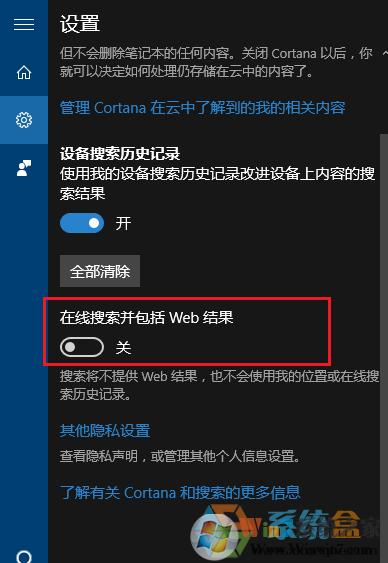
二:搜索服务延迟启动
1、按Win+R键,输入“services.msc”,打开服务;
2、找到并双击打开“Windows Search”服务,将启动类型选择为“自动(延迟启动)”。
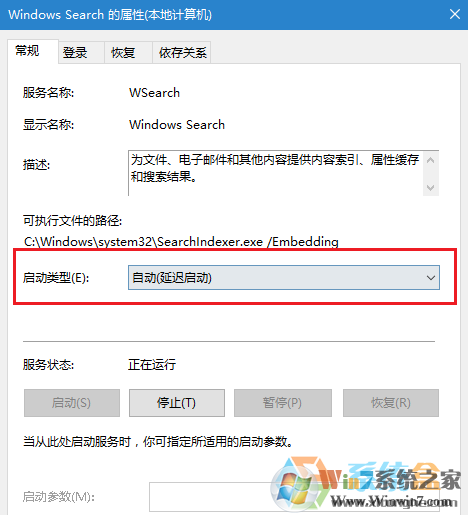
三:禁止索引C盘
1、C盘大多是一些系统文件,所以对C盘搜索一般没有必要,可以关闭;
2、打开资源管理器,右击C盘,选择“属性”,取消勾选下方的“除了文件属性外,还允许索引此驱动器上文件的内容”。
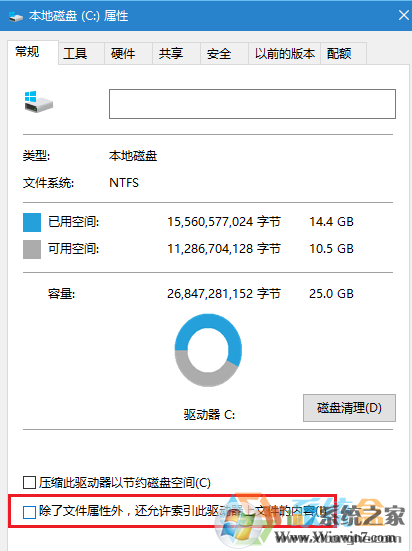
四:自定义索引区域
1、按Win+X键,选择“控制面板”,打开“控制面板”,选择“索引选项”;
2、在索引选项窗口中,点击“修改”按钮,选择一些必要的索引位置即可。
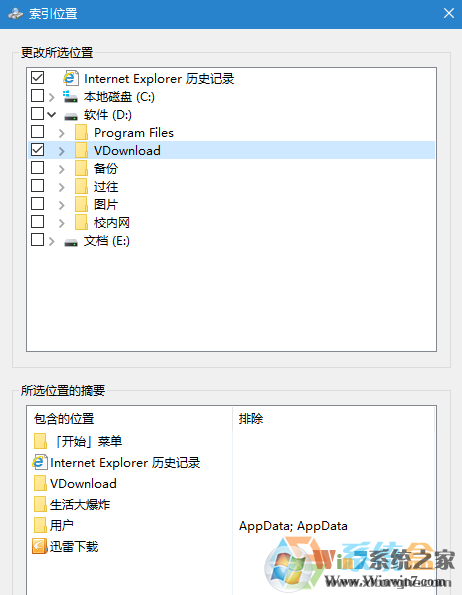
通过对Win10搜索功能进行优化,不但系统更快速,搜索速度也会加快~非常好用的Win10优化方案。